win10微软登录 Win10系统如何登录Microsoft账户
win10微软登录,Win10系统作为全球最流行的操作系统之一,为用户提供了更多的便利和个性化设置,在使用Win10系统时,登录Microsoft账户成为一个重要步骤。通过登录Microsoft账户,用户可以享受到更多的云服务和个性化设置,例如同步个人设置、文件和应用程序等。对于一些新手用户来说,可能不太清楚如何登录Microsoft账户。下面将为大家介绍Win10系统如何登录Microsoft账户的方法,帮助大家更好地使用操作系统。
具体步骤:
1.进入win10系统的桌面,点击左下角的开始菜单,在弹出的开始菜单界面点击设置图标(左侧齿轮的图标)。

2.进入windows设置界面,选择其中的账户选项。
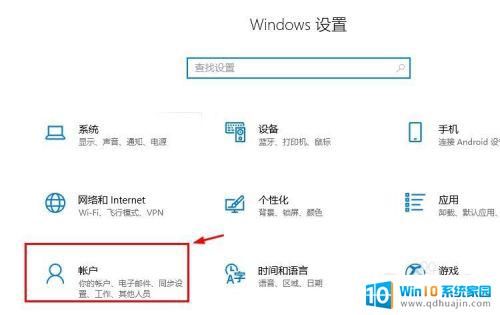
3.进入账户设置的界面,选择左侧列表的电子邮件和应用账户选项。
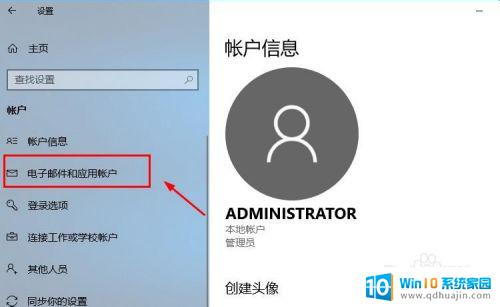
4.进入电子邮件和应用账户选项的设置界面,点击添加账户选项。
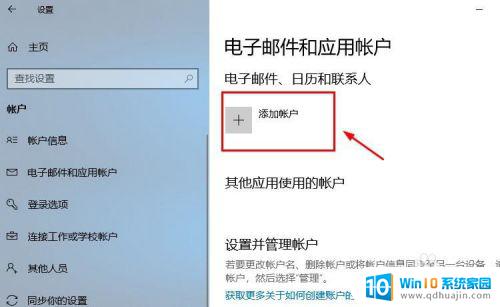
5.在添加账户的界面有很多的选项,选择第一个Outlook的选项。
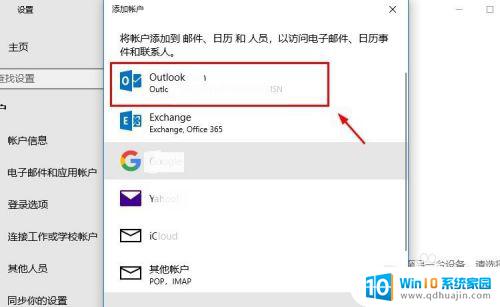
6.接着会出现添加Microsoft账户的窗口,这里输入你的账号即可。没有的可以自行创建一个。
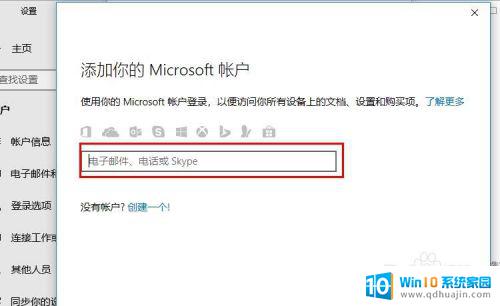
7.创建账户也很简单,就是输入一个你的邮箱即可。简单几步就可以创建成功,这里就不做论述了。
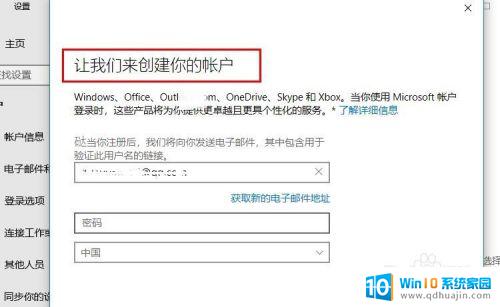
8.成功添加账号之后,界面会显示账户成功设置,到这里就成功启用Microsoft账户了。
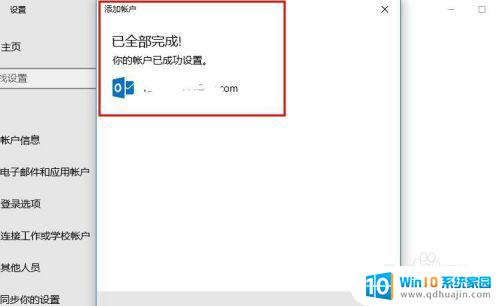
9.接着返回到之前的界面,可以看到界面上显示Microsoft账户的选项了。
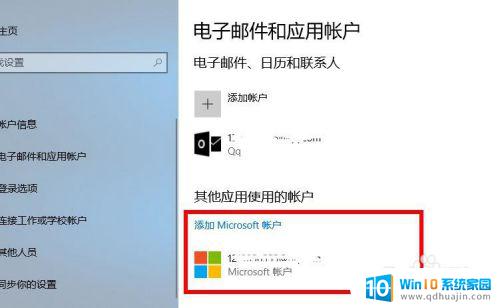
10.再看一下账户信息的界面,此时的管理员账号就是你的Microsoft账户。有这样标识的就说明设置成功了,大家还有不会的,就赶紧去试试吧1
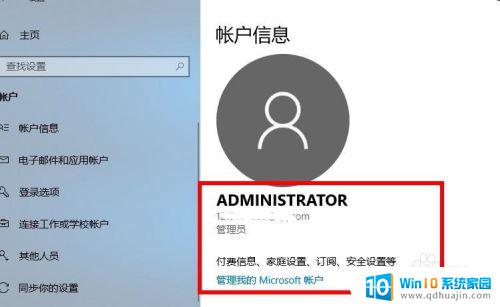
以上就是Win10微软登录的全部内容,如果出现这种现象,可以尝试根据本文提供的方法来解决,希望这篇文章能对大家有所帮助。
win10微软登录 Win10系统如何登录Microsoft账户相关教程
热门推荐
win10系统教程推荐
- 1 win10鼠标光标不见了触摸板没反应 电脑鼠标不见了怎么办
- 2 win10电脑声音滋滋响 笔记本开机滋滋响声怎么回事
- 3 win10无法更新某些设置由你的组织来管理 Win10提示设置由组织管理无法更新系统怎么办
- 4 win10笔记本电脑密码忘记了 windows10忘记开机密码怎么办
- 5 windows10磁盘拒绝访问 win10系统磁盘拒绝访问解决方法
- 6 win10电脑主机没有声音 电脑开机没声音怎么处理
- 7 win10图标隐藏在任务栏 如何在 Win10 中显示任务栏上的图标
- 8 win10出现修复系统 win10如何修复系统故障
- 9 win10系统怎么用不了谷歌浏览器 谷歌浏览器闪退怎么解决
- 10 win10的两台电脑怎么快速进行数据拷贝 两台笔记本电脑之间怎么传递文件
win10系统推荐
- 1 萝卜家园ghost win10 64位家庭版镜像下载v2023.04
- 2 技术员联盟ghost win10 32位旗舰安装版下载v2023.04
- 3 深度技术ghost win10 64位官方免激活版下载v2023.04
- 4 番茄花园ghost win10 32位稳定安全版本下载v2023.04
- 5 戴尔笔记本ghost win10 64位原版精简版下载v2023.04
- 6 深度极速ghost win10 64位永久激活正式版下载v2023.04
- 7 惠普笔记本ghost win10 64位稳定家庭版下载v2023.04
- 8 电脑公司ghost win10 32位稳定原版下载v2023.04
- 9 番茄花园ghost win10 64位官方正式版下载v2023.04
- 10 风林火山ghost win10 64位免费专业版下载v2023.04